配置 Python 解释器及虚拟环境
配置 Python 解释器:
1. 打开 PyCharm,进入“File”(文件)菜单,选择“Settings”(设置)。
2. 在弹出的设置窗口中,选择“Project: [项目名称]”下的“Python Interpreter”(Python 解释器)。

3. 点击右上角的齿轮图标,选择“Add”(添加)。
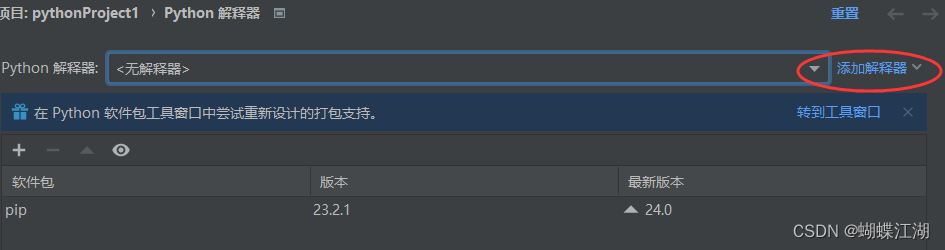
4. 在弹出的“Add Python Interpreter”窗口中,可以选择系统中已安装的 Python 版本,也可以指定 Python 安装路径。

5. 点击“OK”完成配置。
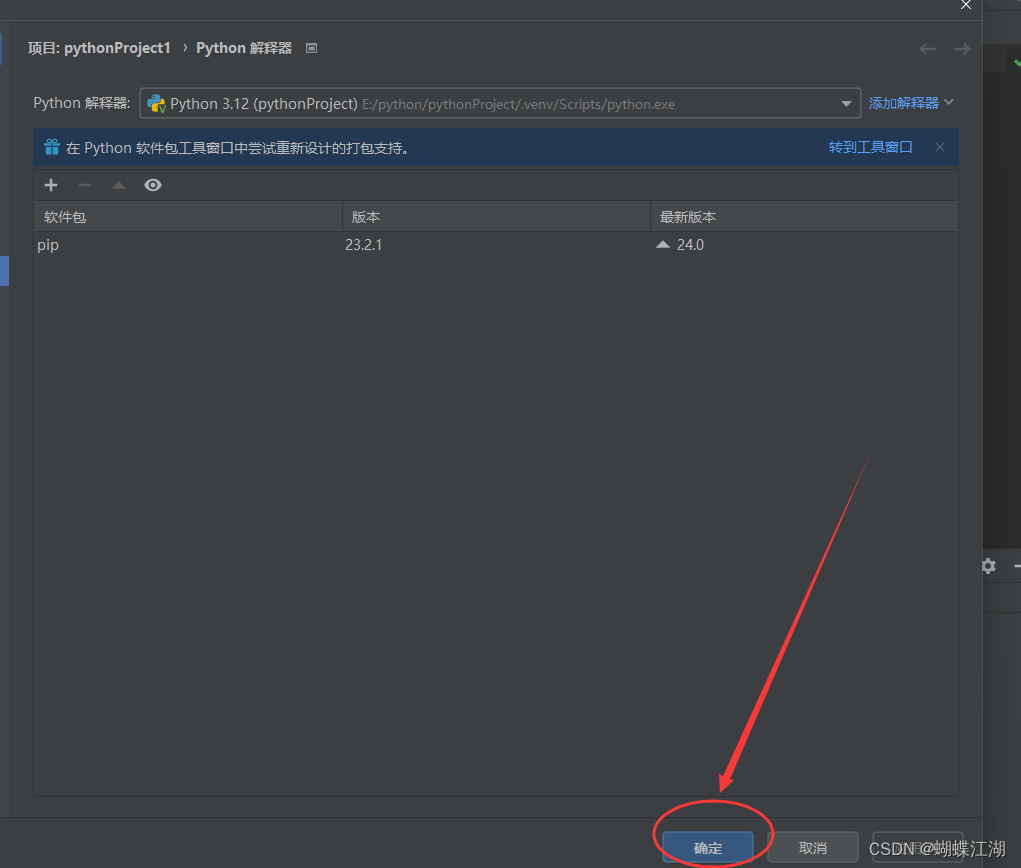
配置虚拟环境:
1. 同样在“Python Interpreter”设置页面,点击右上角的“+”号。
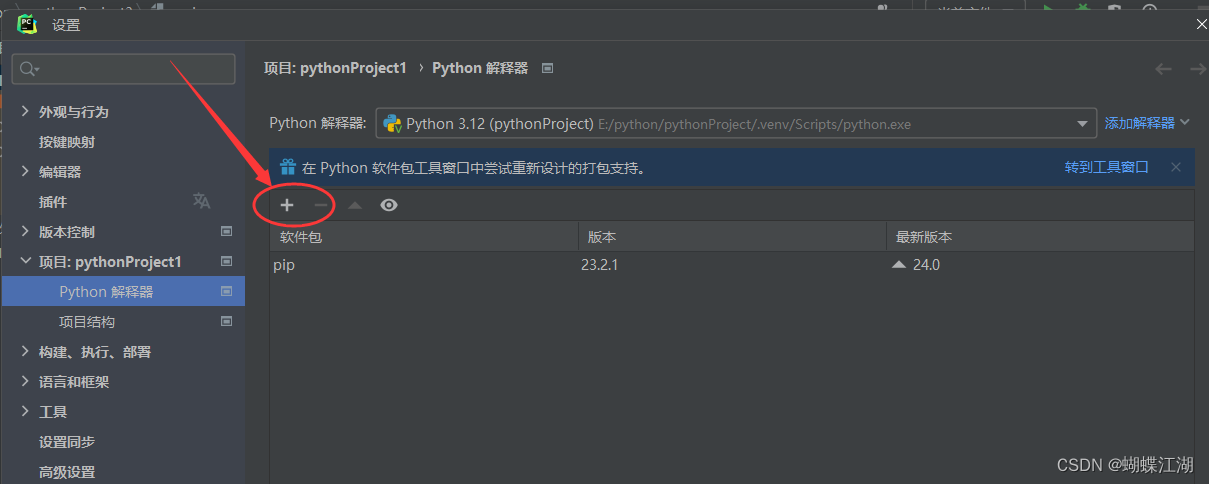
2. 选择“Virtualenv Environment”(虚拟环境)。
3. 可以自定义虚拟环境的名称和位置,也可以选择使用系统默认设置。
4. 点击“OK”创建虚拟环境。
5. 创建完成后,可以在列表中看到新创建的虚拟环境,并可以在该环境中安装所需的库和模块。
配置好 Python 解释器和虚拟环境后,就可以在 PyCharm 中方便地使用不同的 Python 版本和虚拟环境进行开发。
需要注意的是,具体的操作界面可能会因 PyCharm 版本不同而略有差异,但基本原理是相同的。在配置过程中,确保选择正确的 Python 版本和路径,以保证项目的正常运行。
)

、一致性错误、窃取但不强制的缓冲区管理策略)

)
)






)


TF)


)
